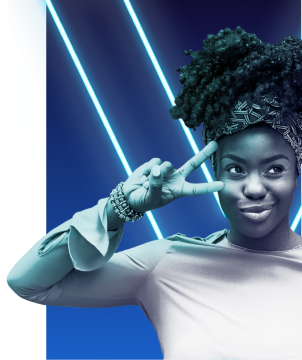حل المشكلات الشائعة مع Google Pixel 7 Pro: دليل استكشاف الأخطاء وإصلاحها
وجود مشاكل مع جوجل بيكسل 7 برو? يقدم دليلنا لاستكشاف الأخطاء وإصلاحها حلولاً عملية للمشاكل الشائعة، مما يضمن تجربة مستخدم سلسة.
إليك بعض النصائح حول كيفية التغلب على مشكلات استنزاف البطارية في هاتف Pixel 7 Pro:
- ضبط إعدادات الشاشة - يمكن أن يساعد تقليل سطوع الشاشة وتقصير مهلة الشاشة في الحفاظ على عمر البطارية.
- إدارة تطبيقاتك - راجع استخدام تطبيقاتك وقم بإلغاء تثبيت أي تطبيقات لم تعد تستخدمها. بالإضافة إلى ذلك، يمكنك التحقق من إعدادات تطبيقك وتعطيل أي ميزات تستنزف بطاريتك.
- استخدم وضع توفير البطارية - يمكن أن يساعد هذا الوضع في إطالة عمر البطارية عن طريق الحد من نشاط الخلفية وتحسين الأداء. يمكنك تشغيل هذا الوضع بالانتقال إلى الإعدادات > البطارية > توفير البطارية.
فيما يلي ثلاث نقاط قد تساعدك في إصلاح مشكلة الكاميرا وتحسين جودة الصورة على هاتف Pixel:
- تنظيف عدسة الكاميرا - في بعض الأحيان، يمكن أن تتسخ عدسة الكاميرا، وقد يؤدي ذلك إلى الحصول على صور ضبابية أو محببة. لتنظيف العدسة، ما عليك سوى مسحها برفق بقطعة قماش ناعمة.
- اضبط إعدادات الكاميرا - الخاص بك جوجل بيكسل تحتوي الكاميرا على مجموعة متنوعة من الإعدادات التي يمكن أن تساعدك في التقاط صور أفضل. على سبيل المثال، يمكنك ضبط التعريض وتوازن اللون الأبيض والتركيز البؤري للحصول على أفضل لقطة ممكنة.
- تثبيت آخر التحديثات - تُصدر Google بانتظام تحديثات لتطبيق كاميرا Pixel، وغالبًا ما تتضمن هذه التحديثات إصلاحات للأخطاء وتحسينات على جودة الصورة. احرص على تثبيت آخر التحديثات للحصول على أقصى استفادة من الكاميرا
إليك نصيحتان مفيدتان لحل مشكلات الاتصال والشبكة على هاتف Pixel 7 Pro:
- تحقق من إعدادات الشبكة: تأكد من أن جهازك متصل بالشبكة الصحيحة وأن إعدادات الشبكة مهيأة بشكل صحيح. إذا كنت تواجه مشكلة في الاتصال بالإنترنت، حاول إعادة ضبط جهاز التوجيه أو المودم.
- تحقق من تحديثات البرامج: تأكد من تحديث نظام تشغيل جهازك وبرامج تشغيل الشبكة. غالبًا ما تتضمن تحديثات البرامج إصلاحات للأخطاء وتحسينات في الأداء يمكن أن تساعد في حل مشكلات الاتصال.
فيما يلي ثلاث نصائح لحل مشكلات الأداء والتباطؤ على هاتفك Google Pixel 7 Pro:
- تحقق من عمليات الخلفية: في بعض الأحيان، قد تكون هناك عمليات في الخلفية تعمل على جهازك وتتسبب في حدوث مشكلات في الأداء. تحقق من مدير المهام أو مراقب النشاط لمعرفة ما إذا كانت هناك أي برامج أو عمليات تستهلك الكثير من الموارد. يمكنك بعد ذلك إغلاق هذه العمليات أو تعطيلها لتحسين الأداء.
- امسح الملفات المؤقتة: يمكن أن تتراكم الملفات المؤقتة، مثل ملفات ذاكرة التخزين المؤقت وملفات تعريف الارتباط، بمرور الوقت وتتسبب في إبطاء الأداء. يمكن أن يساعد مسح هذه الملفات في تحسين الأداء. يمكنك استخدام الأدوات المدمجة على جهازك أو برامج الجهات الخارجية لمسح الملفات المؤقتة.
- قم بتحديث برامجك: قد تتسبب البرامج القديمة في بعض الأحيان في حدوث مشكلات في الأداء. تأكد من تثبيت آخر التحديثات والتصحيحات لنظام التشغيل والتطبيقات الخاصة بك. غالبًا ما تتضمن هذه التحديثات تحسينات في الأداء وإصلاحات للأخطاء يمكن أن تساعد في تحسين الأداء.
فيما يلي أربع نصائح للتعافي من أعطال النظام وتجميده.
- أعد تشغيل هاتفك: إذا كان جوجل بيكسل 7 برو يتجمد أو يتعطل، أول شيء يجب أن تجربه هو إعادة تشغيل هاتفك. يمكن أن يساعد ذلك في إزالة أي خلل مؤقت قد يسبب المشكلة.
- تحقق من وجود تحديثات: تأكد من أن هاتفك يعمل بآخر تحديث للبرنامج. يمكن أن يساعد ذلك في إصلاح أي أخطاء أو مشكلات أمنية قد تتسبب في تعطل جهازك أو توقفه.
- مسح ذاكرة التخزين المؤقت والبيانات: يمكن أن يساعد مسح ذاكرة التخزين المؤقت والبيانات في جهازك في تحرير مساحة وحل أي مشكلات متعلقة بالتطبيقات قد تتسبب في تجميد هاتفك أو تعطله.
- إعادة ضبط المصنع: في حال فشل كل شيء آخر، قد تحتاج إلى إجراء إعادة ضبط المصنع على Google Pixel 7 Pro. سيؤدي ذلك إلى محو جميع البيانات والإعدادات الموجودة على جهازك، لذا تأكد من عمل نسخة احتياطية من ملفاتك المهمة قبل المتابعة. يمكن أن يساعد ذلك في حل أي مشاكل مستمرة قد تتسبب في تجميد هاتفك أو تعطله.
من خلال دليلنا لاستكشاف الأخطاء وإصلاحها، يمكنك بسهولة التعامل مع مشكلات هاتفك Google Pixel 7 Pro. لا تدع مواطن الخلل التقنية تعيق تجربتك. عزز نفسك بالحلول العملية لتجربة استخدام سلسة. ترقبوا المزيد من النصائح لتحسين تجربة هاتفك الذكي.